Processing and mobility
Die Verarbeitung ist die gleiche wie beim PG279QM bzw. beim XG27AQ-W. Auch das Design ist grundsätzlich gleich, bis auf die fehlende RGB-Beleuchtung hinten, beim XG27AQMR ist das ROG Logo nicht beleuchtet. Funktional ist der Monitor in jedem Fall: Schwenken, Neigen, Höhenverstellung und Hochformat. Zusätzlich kann man auf dem Standfuß noch eine Kamera etc. aufschrauben.
Connectors, cables and accessories
Zweimal HDMI 2.0, DisplayPort 1.4 mit DSC, USB Type-B Upstream und zweimal USB Type-A sowie ein 3,5 Klinke sind panelseitig vorhanden. Dazu gibt es entsprechend ein DisplayPort-Kabel, einmal HDMI, USB Typ-A auf B und natürlich das externe Netzteil.
OSD
ASUS ROG halt, das kennen die Leser meiner Artikel bereits zur Genüge. Neben den typischen Einstellungen für die Helligkeit, den Weißpunkt und den Bild-Presets, gibt es auch die Gaming-Features: Fadenkreuze, Scope-Mode, Shadow Boost, Timer usw.
Software
Die hatte ich euch beim ASUS ROG Strix XG349C und beim XG27AQ-W bereits vorgestellt. Daher bitte nachlesen. Wir legen los mit den Response Times vs. Overshoot. Umblättern bitte…
ASUS_XG27AQMR_English
- 1 - Introduction, Features and Specs
- 2 - Workmanship and Details
- 3 - How we measure: Equipment and Methods
- 4 - Pixel Response Times
- 5 - Variable Overdrive and Blur Reduction
- 6 - Display Latencies
- 7 - Color-Performance @ Default Settings
- 8 - Direct Comparison
- 9 - Color-Performance calibrated
- 10 - Summary and Conclusion



























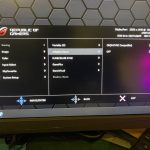
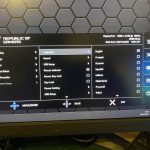
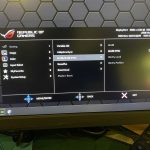
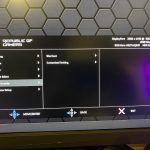
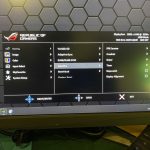
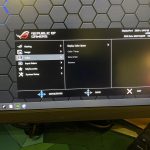

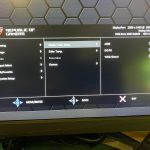
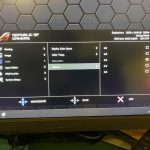
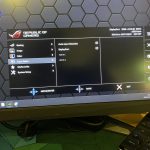

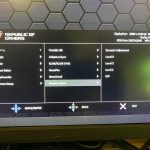




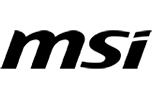














9 Antworten
Kommentar
Lade neue Kommentare
Moderator
Urgestein
Moderator
Veteran
Urgestein
Moderator
Urgestein
Mitglied
Mitglied
Alle Kommentare lesen unter igor´sLAB Community →